Ultima actualizare: 4 decembrie 2017
PROBLEMĂ
După ce actualizați Outlook 2016 la compilarea 8625.2121 sau la o compilare mai recentă, grupurile de persoane de contact locale nu sunt rezolvate automat prin completare automată.
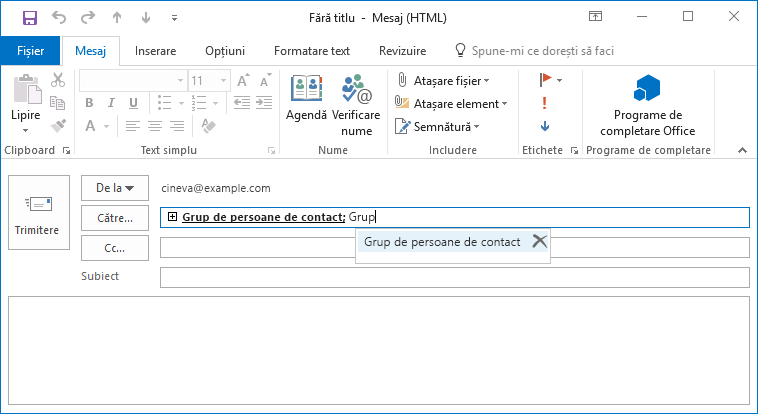
STARE: SOLUȚIE
Echipa noastră de ingineri cunoaște această problemă și lucrează la o remediere ce ar trebui să fie disponibilă în curând. Între timp, puteți încerca una dintre următoarele soluții:
Soluția nr. 1
Tastați numele grupului de persoane de contact, apoi apăsați Alt+K sau Ctrl+K pentru a-l rezolva. În majoritatea cazurilor, puteți să tastați o parte din numele grupului și să apăsați Alt+K sau Ctrl+K pentru a-l rezolva.
Soluția nr. 2:
Readuceți instalarea Clic și Pornire Office 2016 la compilarea 8431.2107. Pentru aceasta:
-
Ieșiți din toate aplicațiile Office.
-
Faceți clic pe Start, tastați cmd în caseta Căutare, faceți clic dreapta pe linia de comandă (sau pe cmd.exe), apoi faceți clic pe Rulare ca administrator.
-
În fereastra de dialog din linia de comandă, tastați următoarele două linii de comandă, apăsând pe Enter după fiecare linie de comandă:
-
cd %programfiles%\Common Files\Microsoft Shared\ClickToRun
-
officec2rclient.exe /update user updatetoversion=16.0.8431.2107
-
-
Când apare caseta de dialog de reparare, alegeți Reparare online.
-
Faceți clic pe Reparare, apoi faceți clic din nou pe Reparare.
-
După ce se termină repararea, deschideți Outlook și faceți clic pe Fișier > Cont Office.
-
Faceți clic pe Opțiuni actualizare și alegeți Dezactivare actualizări.
Notă: Pentru a preveni ca versiunea de Office care a determinat problema să fie reinstalată, va trebui să dezactivați temporar actualizările automate.
-
Setați un memento pentru a verifica acest articol în viitor pentru o rezolvare. După ce ați observat că a fost remediată problema, asigurați-vă că reactivați actualizările automate în Office.
Dacă nu este disponibilă compilarea 8431.2107 atunci când încercați această soluție, consultați acest articol pentru a vedea alte versiuni la care puteți reveni: Numerele de versiune și compilare ale lansărilor din canalele de actualizare.

Întrebați experții
Luați legătura cu experți, discutați despre cele mai recente știri și cele mai bune practici despre Outlook și citiți blogul nostru.

Primiți ajutor de la Comunitate
Adresați o întrebare și găsiți soluții de la agenți de suport, specialiști MVP, ingineri și utilizatori Outlook.

Sugerați o caracteristică nouă
Ne place să vă citim sugestiile și feedbackul! Împărtășiți-vă gândurile. Vă ascultăm.











